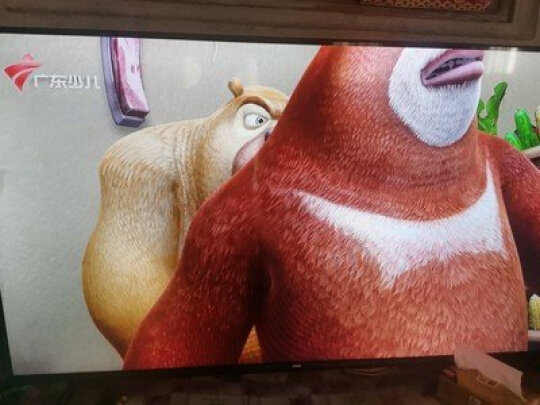系统u盘怎么插电脑,电脑插了u盘怎么装系统
一、电脑插了u盘怎么装系统
需要自备WIN10的安装盘(U盘)。
重启,华硕电脑出现开机LOGO时连续点击ESC选择启动项即可(产品线不同,启动项的进入快捷键不同,华硕笔记本是按ESC,台式机或主板是按F8)
启动项中选择启动U盘后,开始引导镜像了
选择语言、键盘等设置后,选择“下一步”
点击“现在安装”
安装程序正在启动
在验证秘钥的阶段,有秘钥就直接输入,也可以暂时选择跳过
同意许可条款
选择“自定义”
接下来进行分区,【Windows7需要点选“驱动器选项(高级)”】
点击新建分配C盘大小,这里1GB=1024M,根据需求来分配大小
如果需要分配C盘为100GB,则为100×1024=102400,为了防止变成99.9GB,可以多加5-10MB
这里把127GB硬盘分为一个分区,点击新建后点击应用
Windows会自动创建一个引导分区,这里选择确定
创建C盘后,其中系统保留盘会自动生成,不用管它。做完系统后会自动隐藏此分区,接下来选择C系统安装的路径,点击下一步
如果分了很多区的话,不要选错安装路径
正在**文件和准备文件,接下来大部分阶段都是自动完成的
下图是个步骤都是自动完成的,接下来会自动重启
Windows将自动重启,这个时候可以将U盘拔掉
重启后Windows依然是自动加载进程的。期间会重启数次,正在准备设置
准备就绪后会重启,又到了验证产品秘钥的阶段,有秘钥可以直接输入,也可以暂时选择以后再说
快速上手的界面,选择使用快速设置即可
稍等片刻
到这里系统差不多已经安装完了,为这台计算机创建一个账户和密码,密码留空就是没有设置密码
接下来,Windows这种设置应用,等待后配置准备
Windows安装完毕,请尽情使用吧
二、**到U盘里的电脑系统怎么安装到电脑上
安装的方法差不多,下面以WIN7系统为例,讲一讲怎么安装。\x0d\x0a1、首先补充一下,如果要**X版Windows系统,可以到“系统之家”进行**自己需要的系统。完成上一步,打开浏览器,搜索U启动,选择第一个,**“U盘启动盘制作工具”,**完成后,安装。\x0d\x0a2、安装完成后,插入U盘,选择”一键制作U盘“,弹出框选择”确定“,然后开始制作。u盘启动盘制作完成后会弹出一个是否进入“电脑模拟器”测试u盘的启动情况,选择”否“,然后退出软件,这时在”计算机“会看到,U盘的名字已经变成"U盘启动盘"了。\x0d\x0a3、然后把先前已经**好的ghostwin7系统镜像文件直接拷贝到u启动u盘中的GHO文件夹里。然后在下面看一下你的电脑品牌开机时进入U启动的快捷键。\x0d\x0a(1)【组装电脑主板】主板品牌启动按键华硕主板 F8技嘉主板 F12微星主板 F11映泰主板 F9梅捷主板 ESC或F12七彩虹主板 ESC或F11华擎主板 F11斯巴达卡主板 ESC昂达主板 F11双**板 ESC翔升主板 F10精英主板 ESC或F11冠盟主板 F11或F12富士康主板 ESC或F12顶星主板 F11或F12铭_主板 ESC盈通主板 F8捷波主板 ESCIntel主板 F12杰微主板 ESC或F8致铭主板 F12磐英主板 ESC磐正主板 ESC冠铭主板 F9\x0d\x0a(2)【品牌笔记本电脑】笔记本品牌启动按键联想笔记本 F12宏基笔记本 F12华硕笔记本 ESC惠普笔记本 F9联想Thinkpad F12戴尔笔记本 F12神舟笔记本 F12东芝笔记本 F12三星笔记本 F12IBM笔记本 F12富士通笔记本 F12海尔笔记本 F12方正笔记本 F12清华同方笔记本 F12微星笔记本 F11明基笔记本 F9技嘉笔记本 F12Gateway笔记本 F12eMachines笔记本 F12索尼笔记本 ESC苹果笔记本开机长按“option”键。\x0d\x0a(3)【品牌台式电脑】台式电脑品牌启动按键联想台式电脑 F12惠普台式电脑 F12宏基台式电脑 F12戴尔台式电脑 ESC神舟台式电脑 F12华硕台式电脑 F8方正台式电脑 F12清华同方台式电脑 F12海尔台式电脑 F12明基台式电脑 F8。\x0d\x0a4、记住电脑进入启动页面的快捷键。然后重启电脑,在开机时马上点击你电脑的快捷键,然后会看到U启动系统*作界面,然后用↑↓键或者直接选择”【2】“运行u启动win03pe增强版(老机器)(如果电脑预装的是WIN8则选择【3】运行u启动win8pe增强版(新机器)),然后按下回车键,就会进入WindowsPE系统\x0d\x0a5、进入到winpe系统之后双击打开桌面上的“u启动pe一键装机工具”,打开之后会看到装机工具已经自动检测到了GHO镜像路径,就不用再去管它了,点击下面的”确定“,然后弹出窗口提示在”完成后重启“前打勾,点击”确定“。然后等待。\x0d\x0a6、完成后,弹出窗口”是否重启计算机“,点击”是“,也可以等10秒后让电脑自动重启。然后所有*作基本已完成了。重启后,电脑会进行第一次运行电脑自动安装”驱动“。稍等一会儿就可以看到”WIN7“画面了。
三、U盘插在电脑上怎么打开
*作电脑:联想天逸510S
*作系统:win10
U盘插到电脑里可在电脑桌面上查找。具体*作步骤如下:
1、在电脑桌面,点击任务栏中更多选项。(如以下图所示)
2、在弹出的选项中,点击u盘图标。(如以下图所示)
3、选择打开设备和打印机选项即可。(如以下图所示)
U盘使用时注意事项:
1、要尽量专盘专用。存储重要或涉密文件的U盘与一般用途的U盘要严格区分,前者要由专人保管,严格限制其使用范围,在日常工作中不得用于与其他计算机频繁交换文件,尤其要避免在网吧、机房、文印店等公共场所使用。
2、要在打开U盘前先进行**处理。有的病*文件利用人们的好奇心,取一个有诱惑性的名字,引诱用户打开,从而感染系统,因此不要随便打开U盘中的不明文件。在打开U盘特别是外来U盘前必须进行**处理。
3、要采用安全的U盘打开方式。不要用双击方式打开U盘,而应使用右键点击U盘盘符,选择资源管理器选项打开U盘。U盘使用完毕后,好立即从计算机中拨出,不要长时间插在计算机上,以减少中*的机率。
四、U盘怎么直接插电脑上
U盘可以直接插在电脑的USB接口上,对于台式电脑来说,USB接口在机箱背后和机箱正面都有可插入的接口。对于笔记本而言,USB接口主要在笔记本的两侧的位置,现在不少电脑带有USB3.0接口,在该接口中传输数据的效率更高。
USB接口不仅仅是U盘的专用接口,现在USB接口已经扩展到了许多的外设设备上,例如蓝牙接收器、鼠标、键盘和麦克风等等各种可以外接在电脑上的设备。在游戏、通信领域和手机等方面,USB接口也是一个重要的设备连接接口,可以说USB接口是一个规范式的标准插口。
u盘使用注意事项
在插入是需要注意方向,在遇到无法插入的情况,千万不要用力,换个方向就可以解决问题。并且在拔下后也不要马上接着就插入,等待5秒钟左右再插入。有些U盘上有LED的指示灯,指示灯的明暗、闪烁等都反映了U盘不同的状态,一般来说指示灯只要是亮的时候都不能拔下U盘,这说明U盘在工作,强行拔出会造成损坏。
在进行完读写的*作后等待一会再拔出,这样比较安全。添加U盘后会在任务栏中多出USB设备的图标,打开该图标就会在列表中显示U盘设备,选择将该设备停用。然后再拔出设备,这样会比较安全。